
USB-C提供了令人兴奋的新功能,包括通过USB端口连接外部显示器。 廉价的USB-C到DisplayPort和HDMI转换器很常见。 支持外部显示器的USB-C集线器也很常见,但是试图弄清它们的功能和局限性可能会非常令人困惑。 其中有些与Mac兼容,有些则不兼容。 有些需要驱动程序。 对权限和刷新率的支持差异很大。 有些人被吹捧为“非游戏”。 提及替代模式,双重模式等。 价格从20美元到300美元以上不等,两者的功能非常相似。 到底是怎么回事?
这是我想通过USB-C传输高分辨率视频的指令。 如果要通过USB-C输出将高分辨率显示器连接到计算机,请继续阅读。
忘了HDMI
首先,您需要专注于连接DisplayPort连接器,而不必担心HDMI。 您找不到USB-C集线器,其使用HDMI端口的能力要优于使用DisplayPort的USB-C集线器,但可以找到通过DisplayPort提供更高分辨率和刷新率的集线器。 我怀疑大多数内部支持HDMI的集线器只能通过DisplayPort和DisplayPort转HDMI转换器工作。 这是因为通过DisplayPort传输具有相同频率和分辨率的视频到USB-C的视频比通过HDMI传输的视频更有效。
DualMode DisplayPort ++连接器可以通过一个简单的无源适配器用作HDMI连接器(它将3.3 V转换为5 V)。 传统的DisplayPort连接器不知道如何执行此操作,并且需要活动的HDMI适配器。 我不知道这两种DisplayPort之间的其他区别。
带宽权衡:全都与车道有关
24针USB-C连接器是理解的关键。

USB-C连接器具有四个不同的差分对,即“频段”,用于高速传输数据。 还有第五对,D +和D-,以旧版USB 2.0传输数据。
让我们看看将DisplayPort添加到此堆时会发生什么:
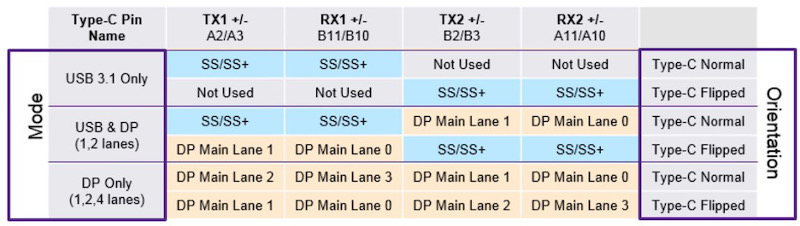
USB 3.1 Gen 2仅使用四个频段中的两个,如表的前两行所示。 其他两个都是徒劳的(USB 3.2将使用它们)。 可以使用称为DisplayPort备用模式的方式重做这两个频段以支持本地DisplayPort信号-如中间行所示。 在这种情况下,USB-C连接器充当具有不同形状的DisplayPort连接器,并用作USB数据的附加导线。 USB 3.1不会失去性能。 对于计算机和外接显示器,这看起来就像是普通的DisplayPort连接。
两个DisplayPort频段为单个外部监视器分辨率提供了足够的带宽,分辨率高达4K和30 Hz。 对于电影来说,可以,但是在30 Hz的Windows或MacOS台式机上使用是残酷的。 为了支持60 Hz的刷新率,您需要将分辨率降低到2K。
如果您需要4K 60 Hz,5K或多个外部监视器,则必须使用DisplayPort Alternate Mode和所有四个频段来传输DisplayPort数据,如表底部所示。 对于计算机和外接显示器,它仍然看起来像普通的DisplayPort连接。 但是,对于USB 3.1数据,不再有任何频带。 剩下的就是旧的D + / D-对,它提供了较慢的USB 2.0数据。 这意味着使用该技术传输4K 60 Hz视频的USB-C集线器不能具有USB 3.1端口。
您还可以使用DisplayPort支持外部显示器,而无需使用DisplayPort备用模式的专用通道,并且有两种不同的方法。 如果计算机的USB-C端口支持Thunderbolt 3,则可以在Thunderbolt数据内部传输DisplayPort数据。 然后,视频数据成为另一种数据布局,并与其他所有内容一起压缩。 Thunderbolt 3具有足够的带宽以这种方式支持多个4K连接,并且仍有USB 3.1数据的空间
太酷了,但是Thunderbolt 3的集线器很昂贵,并且计算机应该具有Thunderbolt 3的支持,而许多人却没有。 对于计算机,它看起来也有所不同-与DisplayPort备用模式不同,它没有本机的DisplayPort信号,也没有与计算机GPU的直接连接。 我不知道是否由于这个原因而延迟了视频处理,还是全部在芯片组上进行了神奇的处理而没有速度损失。 我相信没有损失。
显示链接

不带条纹地支持外部显示器的另一种方法是DisplayLink。 该技术在主机端压缩视频,通过USB 3.1将其作为通用数据发送,并使用诸如
DL-6950之类的特殊芯片将其转换为另一端的视频。 这类似于通过远程桌面系统从家里访问正在运行的计算机的屏幕,但是所有这些操作都发生在同一桌面上。
DisplayLink非常适合将高清视频推入低速USB连接,或者在不使用Thunderbolt的情况下支持多台外部显示器。 但是,如果有替代方法,最好避免使用DisplayLink。 这是它的缺点:
- 主机端需要驱动程序。 Mac / Linux驱动程序的可用性和兼容性几乎为零。 因此,某些USB-C集线器标记为Mac不兼容。
- 驱动程序可能会降低计算机的速度。 它实现了对虚拟视频卡的支持,该视频卡可即时压缩数据,并加载百分比。
- 如果计算机繁忙或USB流量过多,视频中将出现伪像。 像素化,延迟,丢帧等问题。 因此,某些USB-C集线器被标记为“不适用于游戏”。
启用DisplayLink的USB-C集线器与其他集线器根本不同,但是您可能无法从商店的产品描述和技术规格中了解这一点。 如果您不知道自己需要什么,那么很容易在没有意识到的情况下使用DisplayLink购买集线器,然后遭受其缺点的困扰。
那么我们有什么选择呢?
鉴于以上所有内容,您可以根据USB-C集线器对视频的工作方式将其分为四类。 以下是每个类别的示例。
4个视频波段
这样的集线器最多支持4K60甚至5K的外部监视器,但是数据仅通过USB 2.0传输。 它的速度并不快,但足以用于键盘,鼠标和简单的打印机。 它们可以在任何支持DisplayPort备用模式的计算机上工作,通常价格约为30美元。
电缆问题201046 $
38-1个DisplayPort,电源,以太网,1个USB2
电缆问题201055 $
58-2个 DisplayPort,电源,以太网,2个USB2
Monoprice 24,274 $
28-1x DisplayPort,电源
电缆问题201026 $
20-1x DisplayPort,电源
Baseus B07P713FPD $
25-1x DisplayPort,电源
2段视频
这样的集线器最多支持4K30的外部监视器,并通过USB 3.1进行数据传输。 其中许多广告都标为“ 4K”,而没有指定刷新率。 它们可以在任何支持DisplayPort备用模式的计算机上工作,通常价格在30到150美元之间。
HooToo HT-UC001 $
34-1x HDMI,3x USB3,电源,读卡器
OmniMaster B07KRMRJZD $
55-1x HDMI,1x mini DisplayPort,电源,以太网,2x USB3,读卡器,麦克风
Anker AK-A83310A1 $
40-1x HDMI,3x USB3,以太网
Vava VA-UC006 $ 45-1个HDMI,3个USB3端口,电源,以太网,读卡器
StarTech DK30C2DAGPD $
114-2个 DisplayPort(可切换2或4通道),电源,以太网,2个USB2 / 3
0条视频通道-DisplayLink
这样的集线器支持高达4K60(可能为5K)的外部显示器以及通过USB 3.1传输的数据。 通常,它们仅与运行Windows的计算机兼容,而不与Mac或Linux兼容,并且它们还存在性能缺陷。 它们的价格约为$ 150- $ 200。
可插拔的UD-3900 $
89-包括1个HDMI,1个DVI
可插拔的UD-ULTC4K $
193-包括2个DisplayPort,1个HDMI
可插拔的UD-6950H $ 149-包括2个DisplayPort,2个HDMI
SIIG JUDK0811S1 199美元-包括2个DisplayPort,2个HDMI
0条视频通道-Thunderbolt 3
这样的集线器支持高达4K60(可能为5K)的外部显示器以及通过USB 3.1传输的数据。 他们应该可以在任何支持Thunderbolt 3的计算机上工作。这是最昂贵的选择,价格约为$ 250-$ 300。
OWC OWCTB3DK12PSG $
249-包括1个mini DisplayPort,1个Thunderbolt显示屏
可插拔的TBT3-UDV $
249-包括1个DisplayPort,1个Thunderbolt显示屏
电缆问题107014 $ 239-包括1个HDMI,1个Thunderbolt显示屏
Kensington SD5200T $
239-包括1个DisplayPort,1个Thunderbolt显示屏
Elgato 10DAA4101 250美元-包括1个DisplayPort,1个Thunderbolt显示屏
Belkin F4U095tt $
296-包括1个DisplayPort,1个Thunderbolt显示屏
CalDigit TS3 $
310-包括1个DisplayPort,1个Thunderbolt显示屏
骗子
最后,一个有趣的类别,鲜为人知的品牌USB-C集线器,价格为30美元,声称支持4K60和USB 3.1视频。 搜索亚马逊,您会发现很多。 基于我们对USB-C和DisplayPort的了解,我们已经知道,如果不使用DisplayLink或Thunderbolt 3,就无法实现这些目标。这些产品公开地展示了它们的功能! 它们很可能在DisplayPort备用模式方案上工作,并使用四个频段。 它们可能有标有USB 3.1的蓝色端口,但是,正如许多评论所说,它们确实提供USB 2.0速度。
Koopman B07J4XSSXV $
24-1x HDMI,电源,1x USB
WBPINE HUB3-1 $
20-1x HDMI,电源,1x USB
Koopman B07M5DMYKY $
32-1x HDMI,电源,3x USB
NEWPOWER B07PQ5GZK1 $
30-1x HDMI,电源,3x USB
通过USB-C连接外部显示器有什么经验?